Introduzione
In questo documento viene descritto come configurare l'autenticazione di secondo fattore su Secure Web Appliance con Cisco Identity Service Engine come server RADIUS.
Prerequisiti
Requisiti
Cisco raccomanda la conoscenza dei seguenti argomenti:
- Conoscenze di base in SWA.
- Conoscenza della configurazione dei criteri di autenticazione e autorizzazione su ISE.
- Conoscenze base di RADIUS.
Cisco consiglia inoltre di:
- Accesso amministrativo per Secure Web Appliance (SWA) e Cisco Identity Service Engine (ISE).
- L'ISE è integrata in Active Directory o LDAP.
- Active Directory o LDAP è configurato con un nome utente 'admin' per autenticare l'account 'admin' predefinito SWA.
- Versioni compatibili WSA e ISE.
Componenti usati
Le informazioni fornite in questo documento si basano sulle seguenti versioni software:
Le informazioni discusse in questo documento fanno riferimento a dispositivi usati in uno specifico ambiente di emulazione. Su tutti i dispositivi menzionati nel documento la configurazione è stata ripristinata ai valori predefiniti. Se la rete è operativa, valutare attentamente eventuali conseguenze derivanti dall'uso dei comandi.
Premesse
Quando si abilita l'autenticazione di secondo fattore per gli utenti amministrativi su SWA, il dispositivo verifica le credenziali utente con il server RADIUS per la seconda volta dopo aver verificato le credenziali configurate in SWA.
Topologia della rete
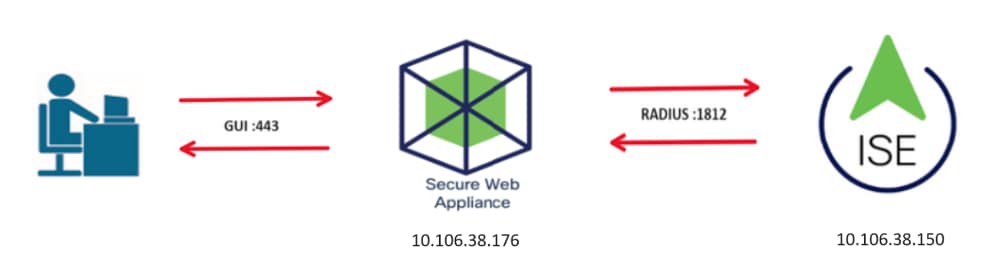 Immagine - Diagramma della topologia di rete
Immagine - Diagramma della topologia di rete
Gli utenti con privilegi amministrativi accedono all'interfaccia SWA sulla porta 443 con le proprie credenziali. SWA verifica le credenziali con il server RADIUS per l'autenticazione del secondo fattore.
Procedura di configurazione
Configurazione di ISE
Passaggio 1. Aggiungere un nuovo dispositivo di rete. Selezionare Amministrazione > Risorse di rete > Dispositivi di rete > +Aggiungi.
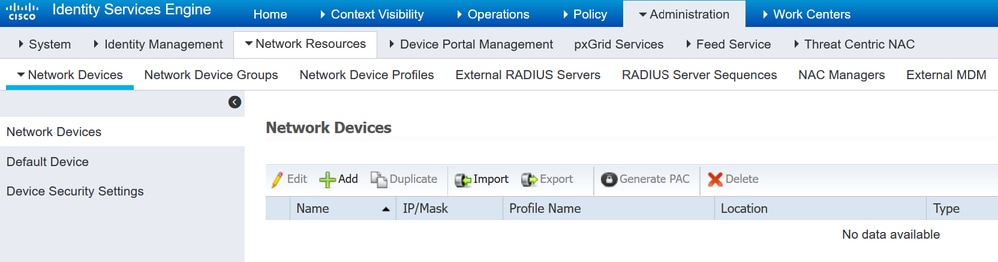 Aggiungi SWA come dispositivo di rete in ISE
Aggiungi SWA come dispositivo di rete in ISE
Passaggio 2. Configurare il dispositivo di rete in ISE.
Passaggio 2.1. Assegnare un Name all'oggetto dispositivo di rete.
Passaggio 2.2. Inserire l'indirizzo IP SWA.
Passaggio 2.3. Selezionare la casella di controllo RADIUS.
Passaggio 2.4. Definire un segreto condiviso.

Nota: la stessa chiave deve essere utilizzata successivamente per configurare l'SWA.
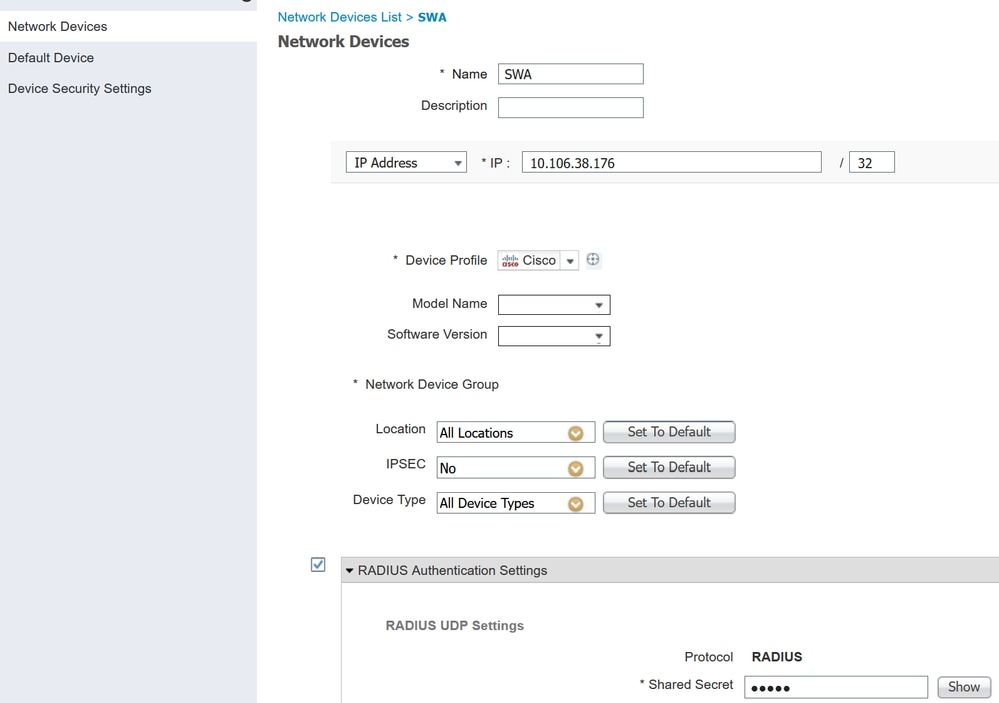 Configurazione della chiave condivisa del dispositivo di rete SWA
Configurazione della chiave condivisa del dispositivo di rete SWA
Passaggio 2.5. Fare clic su Invia.
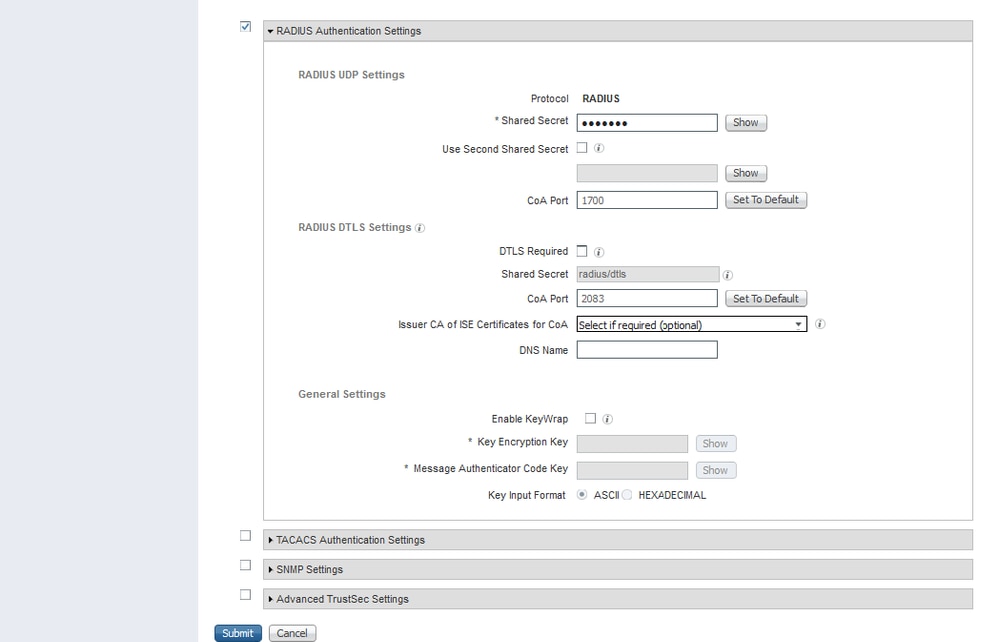 Invia configurazione dispositivo di rete
Invia configurazione dispositivo di rete
Passaggio 3. È necessario creare utenti di accesso alla rete corrispondenti al nome utente configurato in SWA. Passare a Amministrazione > Gestione delle identità > Identità > + Aggiungi.
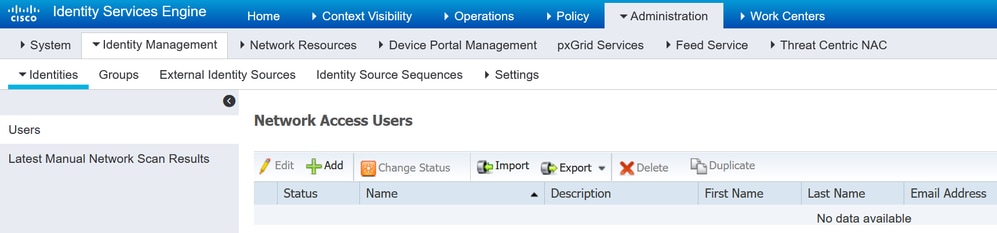 Aggiungi utenti locali in ISE
Aggiungi utenti locali in ISE
Passaggio 3.1. Assegnare un nome.
Passaggio 3.2. (Facoltativo) Immettere l'indirizzo e-mail dell'utente.
Passaggio 3.3. Imposta password.
Passaggio 3.4. Fare clic su Save (Salva).
 Aggiungere un utente locale ad ISE
Aggiungere un utente locale ad ISE
Passaggio 4. Creare un set di criteri corrispondente all'indirizzo IP SWA. In questo modo è possibile impedire l'accesso ad altre periferiche con queste credenziali utente.
Passare a Policy > PolicySets e fare clic sull'icona + posizionata nell'angolo superiore sinistro.
 Aggiungi set di criteri in ISE
Aggiungi set di criteri in ISE
Passaggio 4.1. Nella parte superiore dei set di criteri viene inserita una nuova riga. Immettere il nome per il nuovo criterio.
Passaggio 4.2. Aggiungere una condizione affinché l'attributo RADIUS NAS-IP-Address corrisponda all'indirizzo IP SWA.
Passaggio 4.3. Fate clic su Usa (Use) per mantenere le modifiche e uscire dall'editor.
 Aggiungi criterio per mappare il dispositivo di rete SWA
Aggiungi criterio per mappare il dispositivo di rete SWA
Passaggio 4.4. Fare clic su Save (Salva).
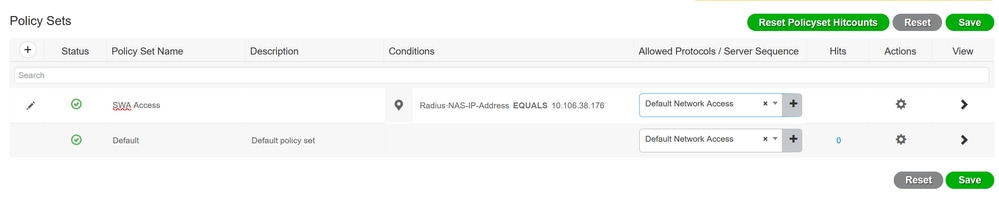 Salvataggio criteri
Salvataggio criteri

Nota: in questo esempio è consentita l'immissione dell'elenco Protocolli di accesso alla rete predefiniti. È possibile creare un nuovo elenco e restringerlo in base alle esigenze.
Passaggio 5. Per visualizzare i nuovi set di criteri, fare clic sull'icona ">" nella colonna Visualizza.
Passaggio 5.1. Espandere il menu Criteri di autorizzazione e fare clic sull'icona + per aggiungere una nuova regola che consenta l'accesso a tutti gli utenti autenticati.
Passaggio 5.2. Impostare un nome.
Passaggio 5.3. Impostare le condizioni in modo che corrispondano all'accesso alla rete del dizionario con l'attributo AuthenticationStatus uguale a AuthenticationPassed e fare clic su Use.
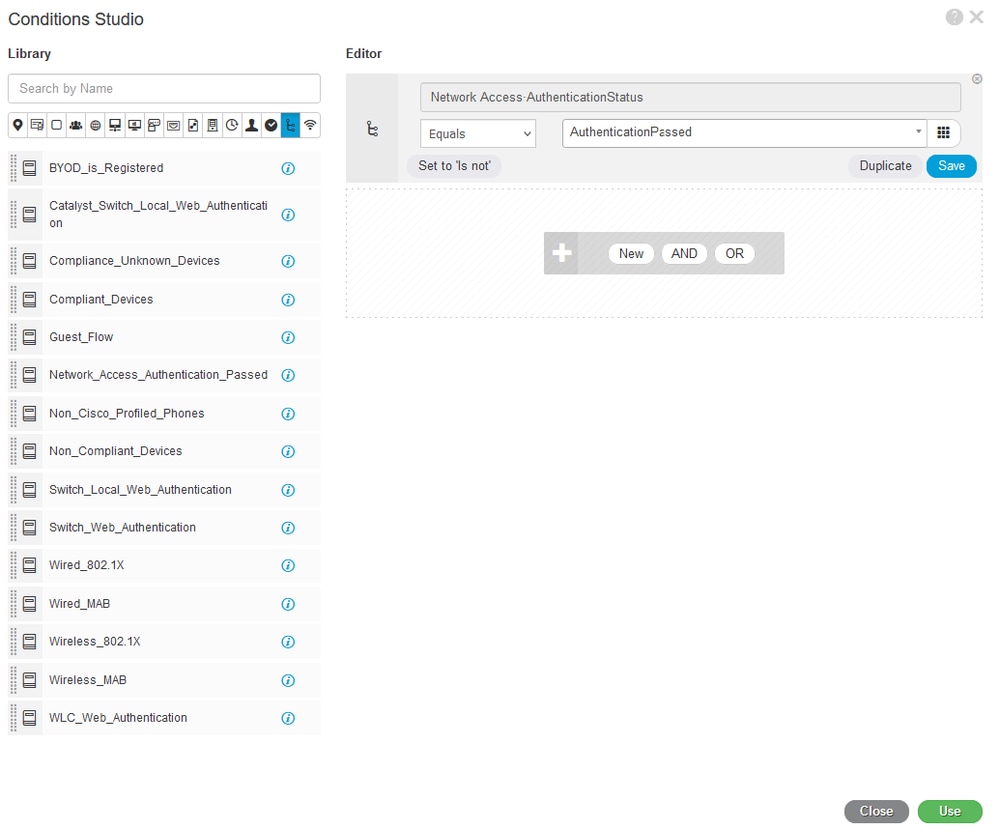 Seleziona condizione di autorizzazione
Seleziona condizione di autorizzazione
Passaggio 6. Impostare il PermitAccess predefinito come profilo di autorizzazione e fare clic su Salva.
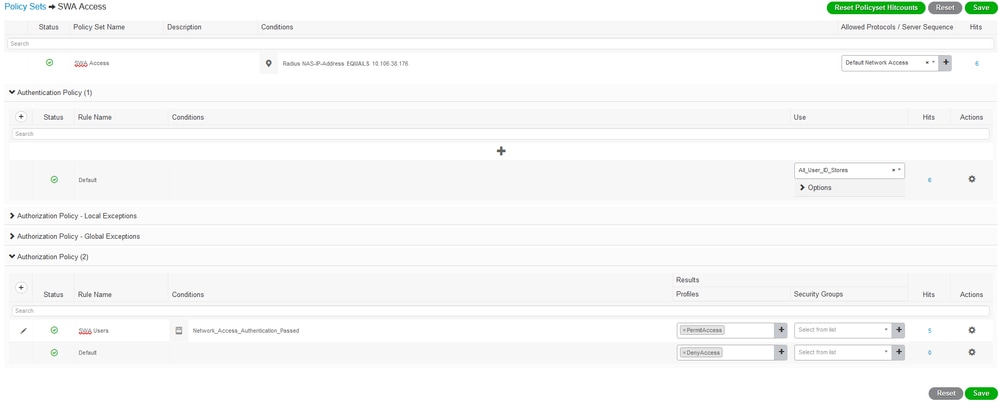 Seleziona profilo di autorizzazione
Seleziona profilo di autorizzazione
Configurazione SWA
Passaggio 1. Dalla GUI SWA, passare a System Administration (Amministrazione sistema) e fare clic su Users (Utenti).
Passaggio 2. Fare clic su Enable (Abilita) in Second Factor Authentication Settings (Impostazioni seconda autenticazione).
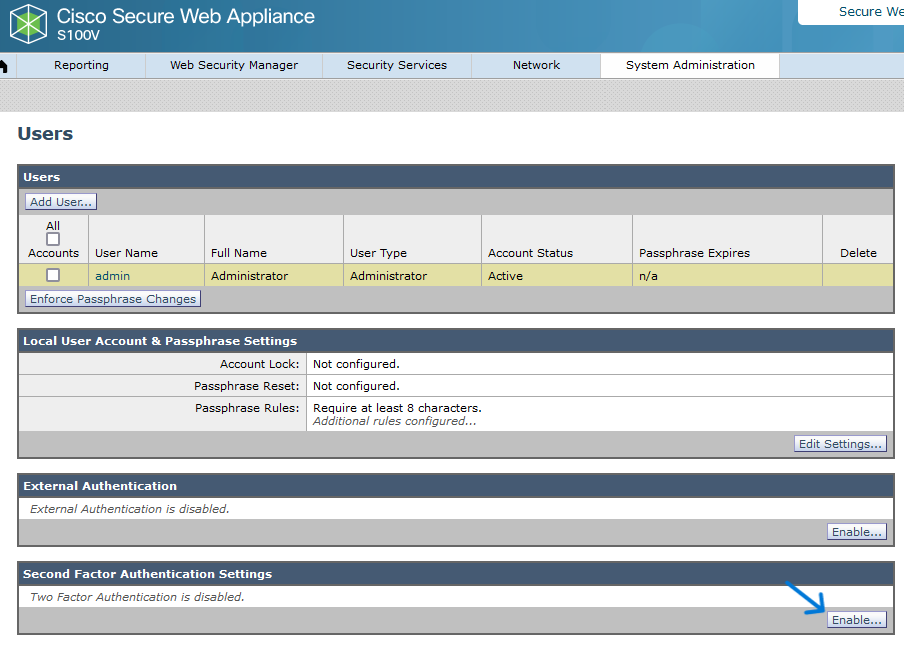 Abilitazione di Second Factor Authentication in SWA
Abilitazione di Second Factor Authentication in SWA
Passaggio 3. Immettere l'indirizzo IP dell'ISE nel campo RADIUS Server Hostname e immettere il segreto condiviso configurato nel passaggio 2 della configurazione ISE.
Passaggio 4. Selezionare i ruoli predefiniti obbligatori per i quali è necessario attivare l'applicazione di un secondo fattore.

Attenzione: se si abilita l'autenticazione di secondo fattore in SWA, l'account predefinito 'admin' verrà abilitato anche con l'applicazione di secondo fattore. È necessario integrare ISE con LDAP o Active Directory (AD) per autenticare le credenziali 'admin', in quanto ISE non consente di configurare 'admin' come utente di accesso alla rete.
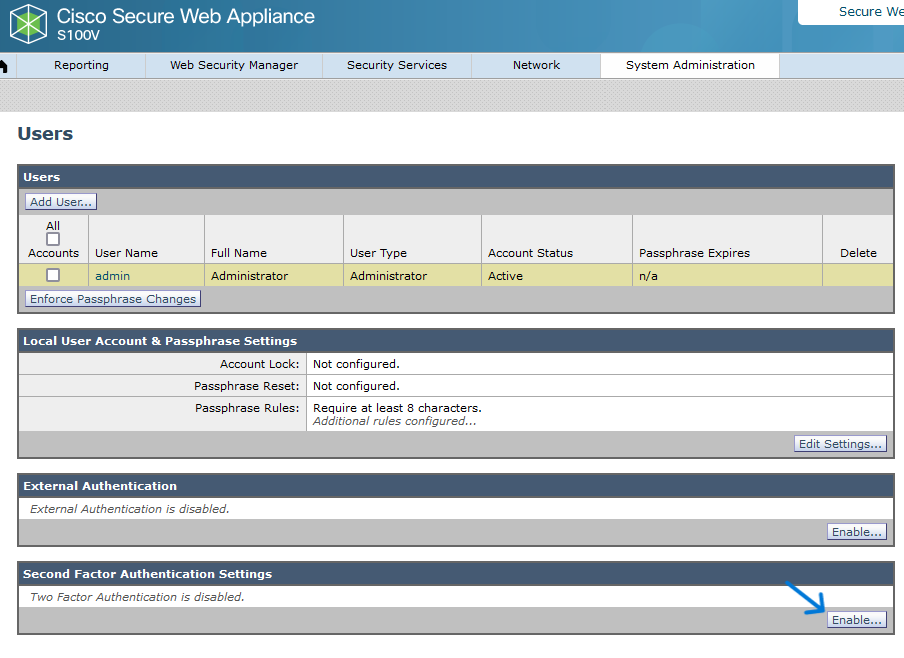 Abilitazione di Second Factor Authentication in SWA
Abilitazione di Second Factor Authentication in SWA

Attenzione: se si abilita l'autenticazione di secondo fattore in SWA, l'account predefinito 'admin' verrà abilitato anche con l'applicazione di secondo fattore. È necessario integrare ISE con LDAP o Active Directory (AD) per autenticare le credenziali 'admin', in quanto ISE non consente di configurare 'admin' come utente di accesso alla rete.
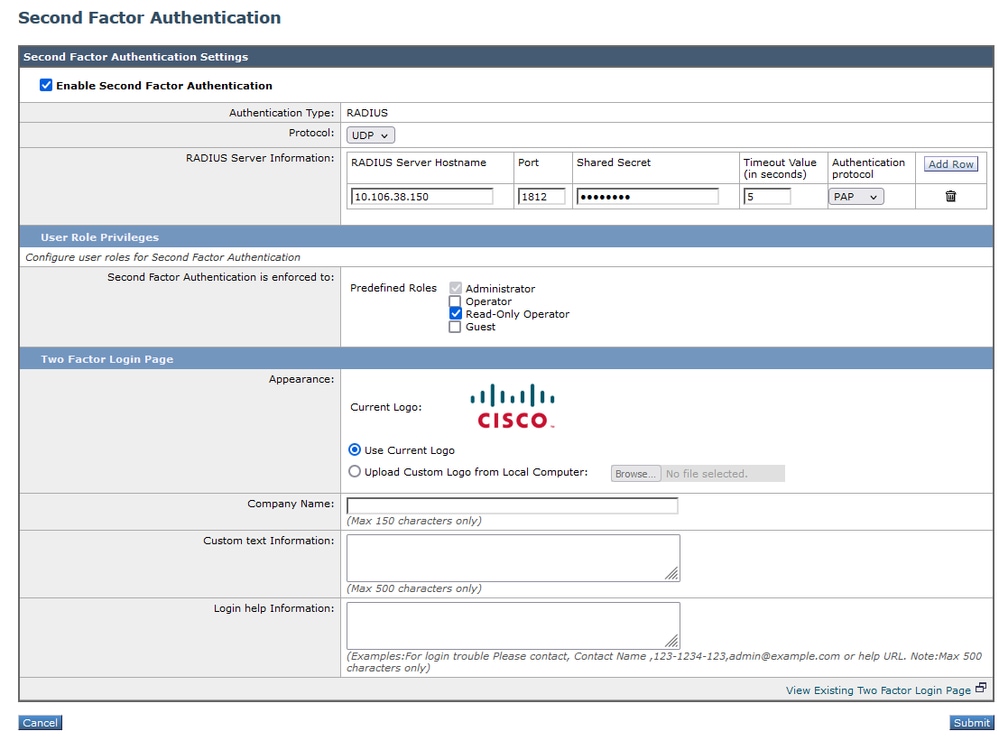 Configura autenticazione di secondo fattore
Configura autenticazione di secondo fattore
Passaggio 5: per configurare gli utenti in SWA, fare clic su Aggiungi utente. Immettere Nome utente e selezionare Tipo utente richiesto per il ruolo desiderato. Immettere Passphrase e Digitare nuovamente Passphrase.
 Configurazione utente in SWA
Configurazione utente in SWA
Passaggio 6: fare clic su Sottometti e conferma modifiche.
Verifica
Accedere all'interfaccia grafica SWA con le credenziali utente configurate. Una volta completata l'autenticazione, si viene reindirizzati alla pagina dell'autenticazione secondaria. Qui è necessario immettere le credenziali di autenticazione secondaria configurate in ISE.
 Verifica accesso secondo fattore
Verifica accesso secondo fattore
Riferimenti
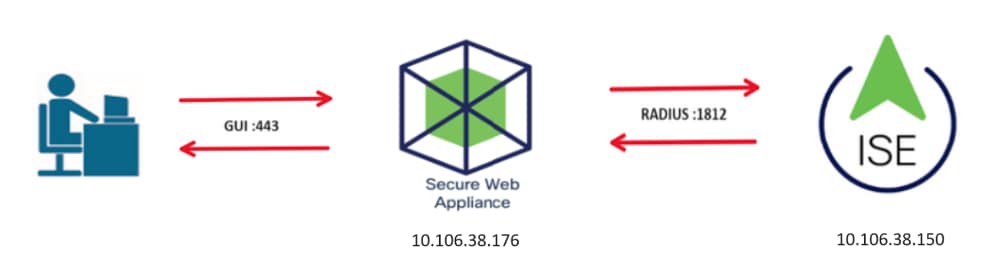
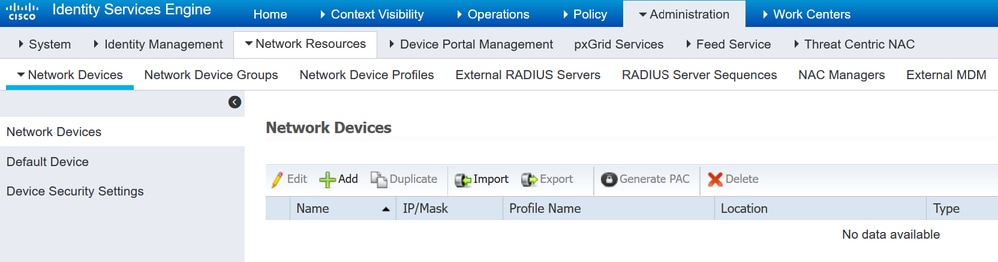

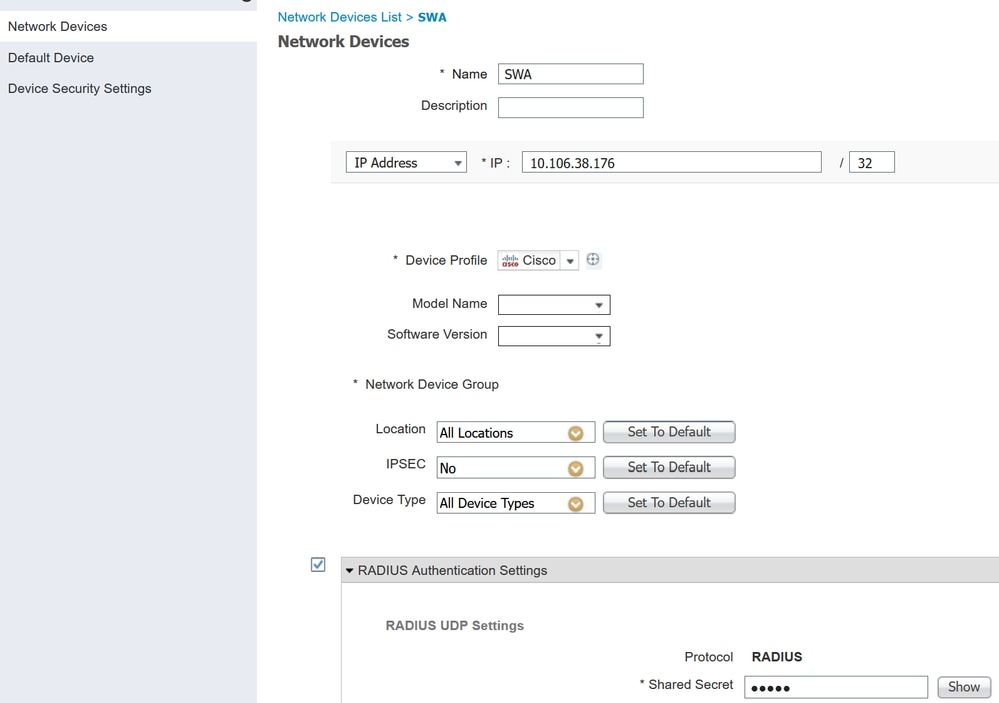 Configurazione della chiave condivisa del dispositivo di rete SWA
Configurazione della chiave condivisa del dispositivo di rete SWA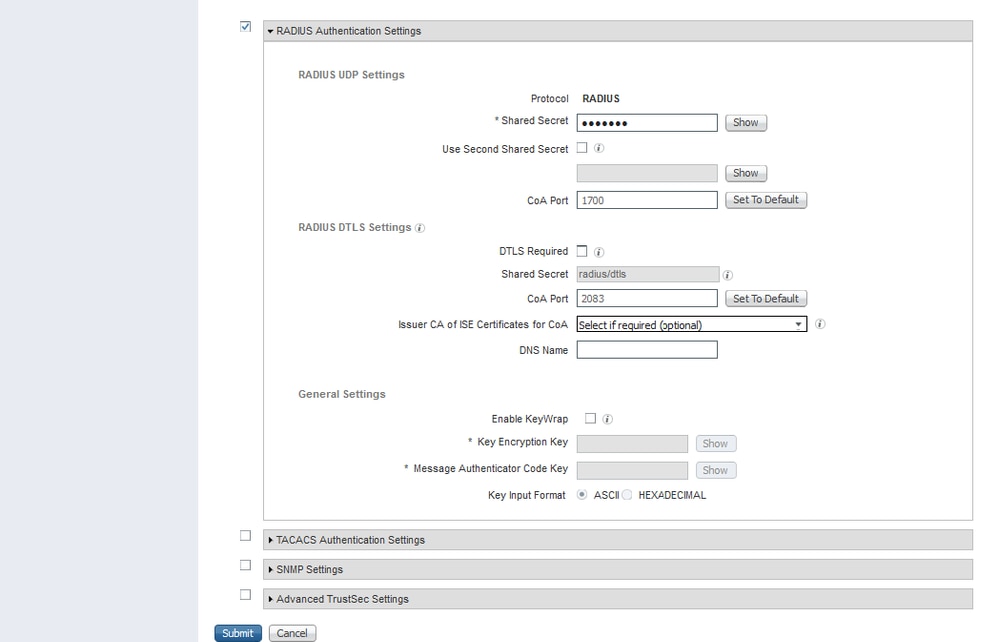
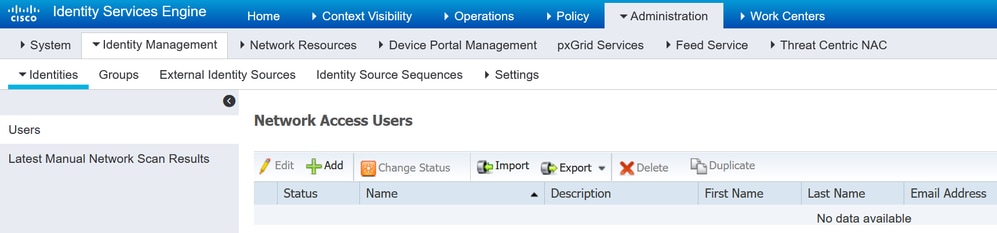



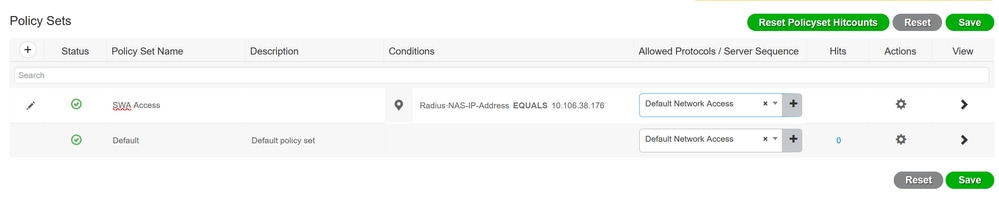
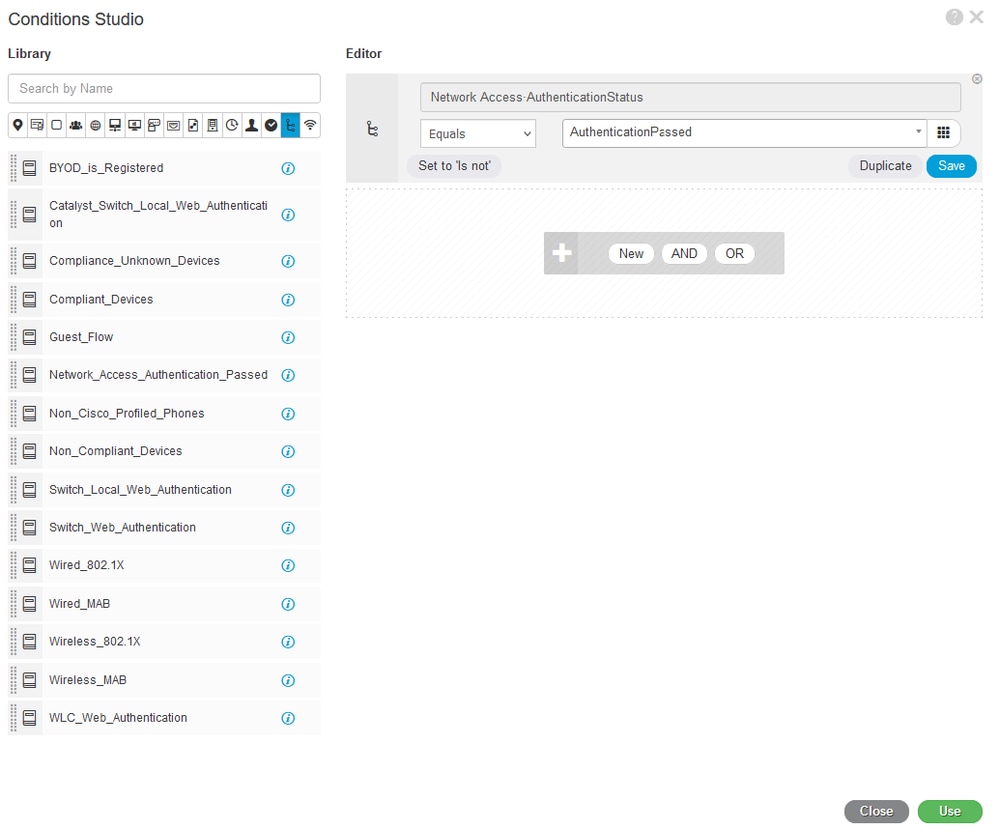
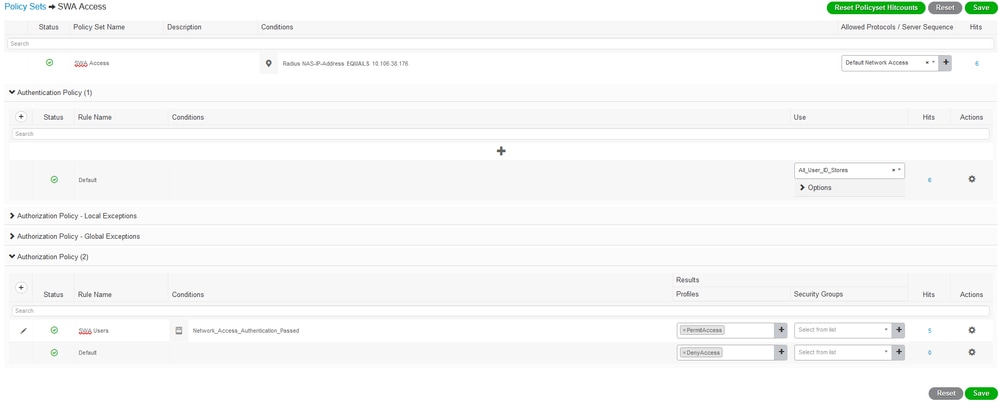
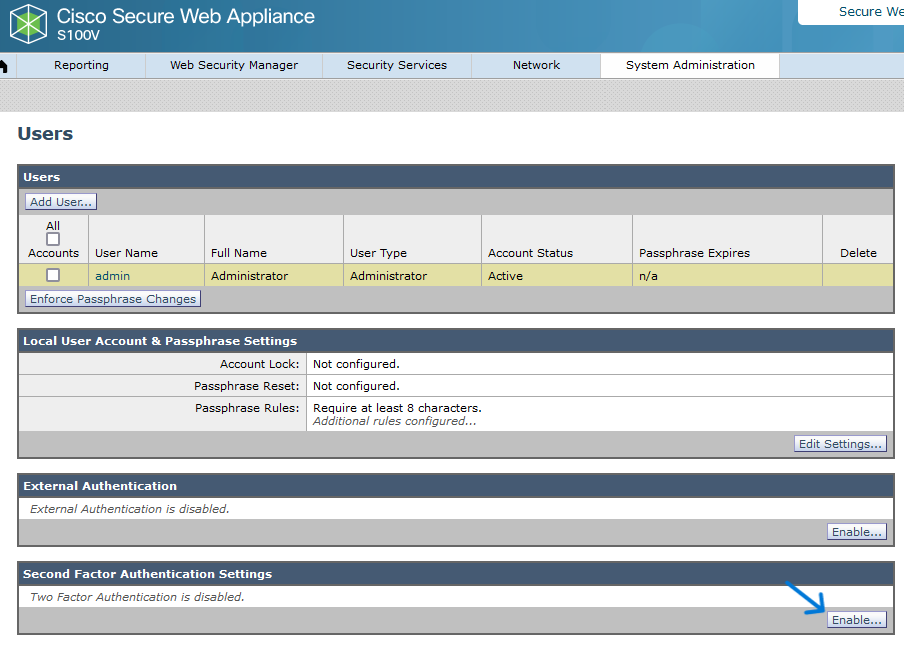

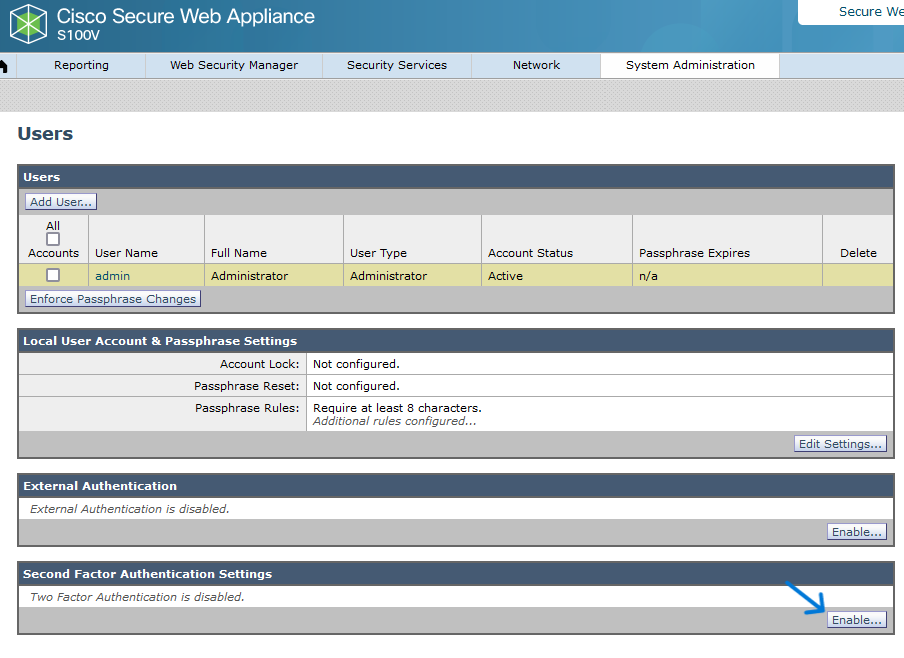 Abilitazione di Second Factor Authentication in SWA
Abilitazione di Second Factor Authentication in SWA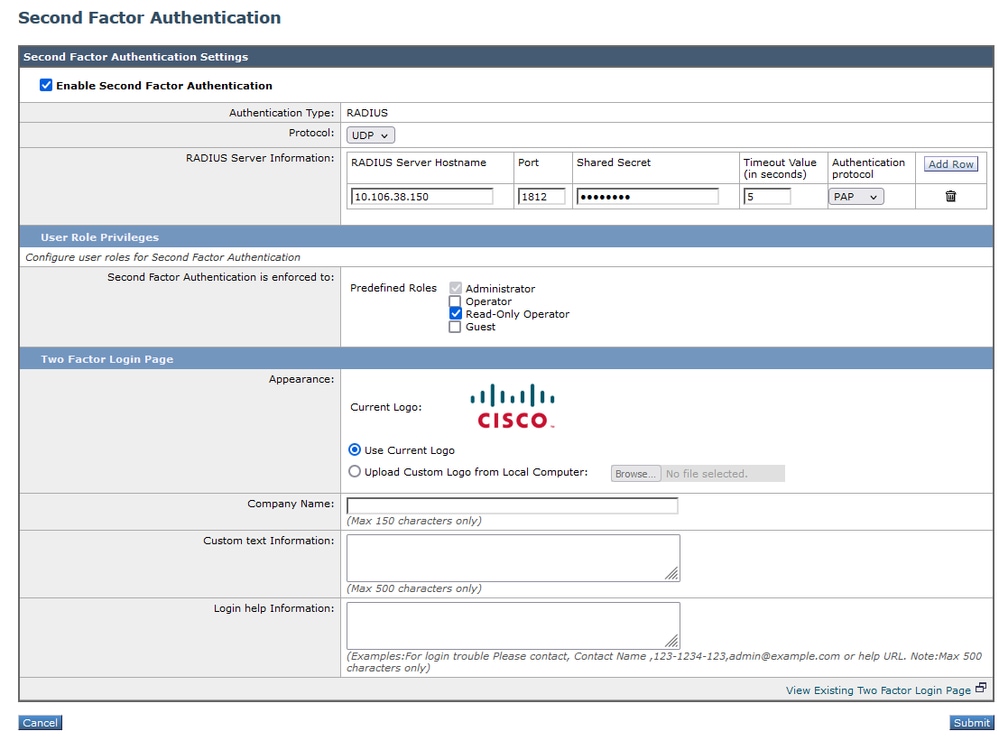 Configura autenticazione di secondo fattore
Configura autenticazione di secondo fattore

 Feedback
Feedback